Opencell est une plateforme de monétisation agile open source qui vous permet de gérer le cycle de vie de vos clients du début à la fin sur une seule plateforme.
Elle permet aux entreprises à revenus récurrents de lancer rapidement de nouveaux services, de monétiser de nouvelles sources de revenus et d’offrir une meilleure expérience client.
Ce tutoriel a pour but de présenter comment installer une instance d’Opencell, télécharger le code source et commencer à développer et à déboguer en moins d’une heure.
Exigences
Pour ce tutoriel, nous avons opté à la fois pour une installation de la méthode dockerisée et pour la version communautaire d’IntelliJ IDEA comme environnement de développement intégré.
Les logiciels requis pour ce tutoriel sont les suivants
- Windows 10 Pro, Mac OS, linux ou tout autre système d’exploitation similaire.
- GIT disponible en téléchargement ici
- Bash (livré avec Git-bash sous Windows)
- Maven est disponible en téléchargement ici
- Docker et Docker-compose (téléchargement pour Windows 10 Pro ou autre OS)
- IntelliJ IDEA CE (télécharger ici)
Veuillez vous assurer d’avoir ces logiciels ou un équivalent pour le reste de ce tutoriel.
Installation
Opencell est une application JEE qui fonctionne sur Wildfy 11 et utilise Postgres 11 comme base de données. Les deux sont dockerisés dans un fichier docker-composé. Pour télécharger l’application, il suffit d’exécuter ces commandes :
export OPENCELL_HOST=${OPENCELL_HOST:-localhost}
export OPENCELL_PORT=8
echo ">>> Downloading opencell softwares & docker images"
mkdir opencell
cd opencell
curl -L https://docker.opencellsoft.com/docker-compose.yml -o docker-compose.yml
mkdir input-files
curl -L http://dl.opencellsoft.com/current/opencell.war -o input-files/opencell.war
curl -L http://dl.opencellsoft.com/current/import-postgres.sql -o input-files/import-postgres.sql
curl -L http://dl.opencellsoft.com/keycloak/init-user-db.sh -o input-files/init-user-db.sh#disable ES
echo "elasticsearch.restUri=" > input-files/opencell-admin.properties
chmod 1000:1000 input-files/opencell-admin.properties
echo "Pulling docker images from docker hub"
docker-compose pull
Avant de lancer Opencell, nous devons activer le débogage et l’accès à la console de gestion Wildfly.
Dans opencell/docker-compose.yml, nous devons mettre à jour le service Opencell en ajoutant JAVA_OPT et WILDFLY_EXTRA_STTINGS aux variables d’environnement et en ajoutant deux ports exposés supplémentaires.
environment:
...JAVA_OPTS:
-agentlib:
jdwp=transport=dt_socket,
server=y,
suspend=n,
address=8787
WILDFLY_EXTRA_STTINGS: --debug
ports:
- 8080:8080 # Port d’exposition
- 9990:9990 # Port admin
- 8787:8787 # Port debug
Vous pouvez également exposer les ports Postgresql si vous souhaitez vérifier ou mettre à jour le modèle de base de données. La commande pour démarrer les conteneurs Opencell et l’application est “docker-compose up -d”.
echo "Starting Opencell Containers"
docker-compose up -d
Pour arrêter les conteneurs Opencell, utilisez la commande “docker-compose down -v”.
echo "Starting Opencell Application"
docker-compose down -v
Après avoir lancé l’application, vous pouvez y accéder à l’adresse https://localhost:8080/opencell.
Sources de téléchargement
Opencell est un logiciel à code open source. Les sources de l’édition communautaire sont disponibles sous une licence AGPL v3 à l’adresse suivante URL.
Pour télécharger les sources, vous devez vous rendre dans un dossier dédié et lancer la commande :
git clone https://github.com/opencellsoft/opencell-core.git
Pour compiler les sources, vous pouvez exécuter ces commandes :
cd meveo
mvn clean install
Le fichier Opencell war sera généré dans meveo/opencell-admin/web/target/opencell.war
Configurer l’IDE
Dans IntelliJ IDEA, choisissez File&Open et choisissez le dossier meveo afin d’importer le code source du projet.
L’étape suivante consistera à configurer le débogage à distance sur l’EDI :
- Cliquez sur Run&Edit configurations
- Cliquez sur le + et configurez la télécommande comme décrit ci-dessous
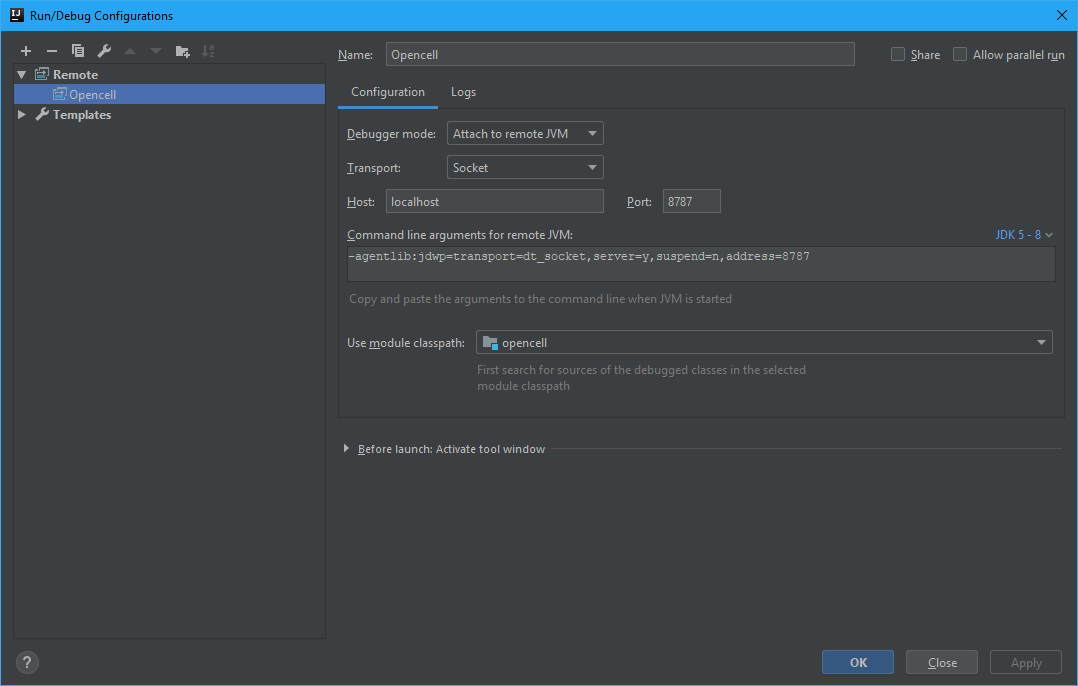
Pour activer le débogage dans l’IDE, cliquez sur Run🡪Debug
Conclusion
Ces quelques étapes rapides vous ont permis de mettre en place un environnement de développement Opencell pleinement fonctionnel. Vous pouvez maintenant passer par notre communauté wiki pour comprendre les concepts de facturation et commencer à personnaliser votre instance Opencell.
